Tải miễn phí WinRAR – Phiên bản mới nhất năm 2023
WinRAR là gì? Tại sao bạn cần WinRAR trong năm 2023
WinRAR không chỉ là một công cụ tiện ích có thể nén và giải nén tệp tin. Bạn có thể tạo kho lưu trữ định dạng RAR, RAR5, ZIP, tệp mã hóa, và nhiều loại khác. Trong mọi khả năng của nó thì đây là chương trình dễ sử dụng và trực quan đến bất ngờ, không yêu cầu bất kỳ kiến thức kỹ thuật nào để sử dụng.
Bản tải xuống miễn phí và điều duy nhất bạn cần biết đó là: bạn cần phiên bản 32-bit hay 64 bit. (Nếu bạn không biết, tôi sẽ chỉ cho bạn cách kiểm tra ở bên dưới bài.)
Cách tải WinRAR cho Windows
- Nhấp vào nút DOWNLOAD để truy cập RARLABS.
- Chọn phiên bản (32-bit hoặc 64-bit) và ngôn ngữ bạn muốn cài đặt.

- Nếu bạn không biết cần tải về phiên bản 32-bit hay 64-bit, hãy gõ “About Your PC” vào thanh tìm kiếm của Windows và mở phần Cài đặt hệ thống. Một cửa sổ mở ra và bạn sẽ biết bạn đang có hệ điều hành nào trong phần Device Specifications (Thông số thiết bị).
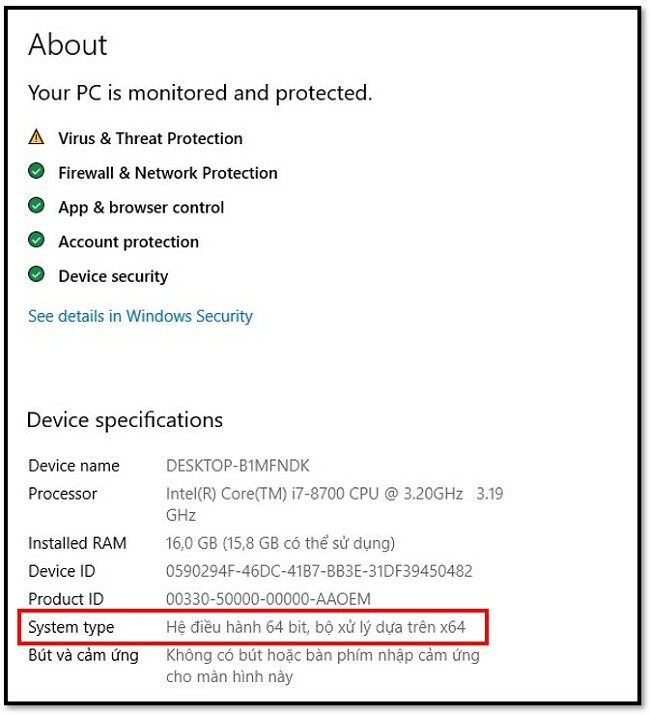
- Khi quá trình tải tệp tin hoàn thành, hãy nhấp vào để mở tệp.

- Chạy trình cài đặt WinRAR.

- Trong quá trình cài đặt, bạn có thể chọn loại đuôi tệp hoặc chấp nhận cài đặt mặc định rồi nhấp vào OK.
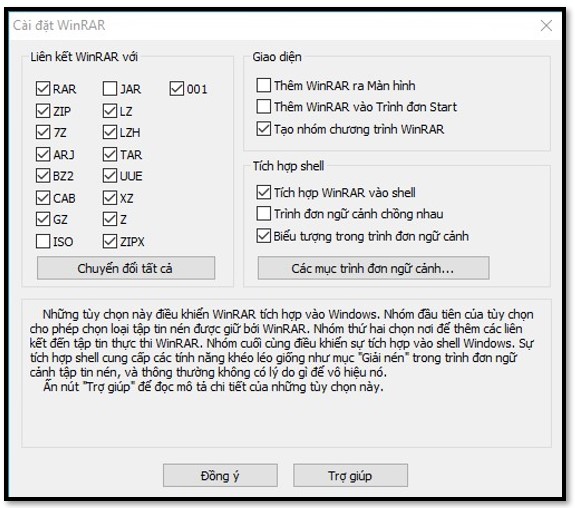
- Lúc này, WinRAR đã được cài đặt trên máy tính và ban có thể bắt đầu sử dụng công cụ này để nén và giải nén tệp tin.
Sơ lược về WinRAR
Tại sao cần tải WinRAR khi mà Windows đã có một ứng dụng chức năng có khả năng nén và giải nén tệp tin? Đây quả thật là câu hỏi thú vị, và câu trả lời không làm bạn ngạc nhiên. Bởi vì WinRAR là công cụ cao cấp hơn công cụ nén của Windows.
Với WinRAR, bạn có thể xử lý hơn 15 loại tệp bao gồm ZIP và RAR. Giao diện người sử dụng rất dễ dùng và có một vài tính năng hữu ích, bao gồm:
- Dễ nén
- Mã hóa tệp tin được nén
- Giải nén nhanh
- Tệp tin đã nén được bảo vệ bằng mật khẩu
- Có khả năng tương thích với kiểm tra virút
- Chức năng tìm kiếm
- Lưu trữ wizard
- Sửa các tệp bị lỗi
- Kiểm tra tệp tin để đảm bảo không có lỗi
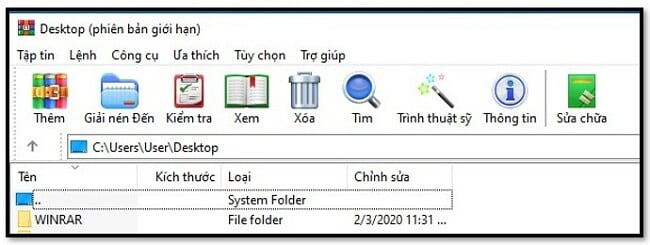
Mục lục bài viết
Cách gỡ cài đặt WinRAR từ Windows
Nếu WinRAR không phải là giải pháp phù hợp dành cho bạn, thì bạn có thể gỡ đi chỉ với vài bước đơn giản.
- Tìm mục Add or Remove Programs trong tìm kiếm trên Windows.
- Mở Cài đặt hệ thống và cuốn xuống đến WinRAR.
- Gỡ cài đặt chương trình.
- Chương trình sẽ gỡ cài đặt và bạn không cần khởi động lại máy tính.
Các lựa chọn thay thế WinRAR
7Zip: Phần mềm miễn phí này có thể nén các kho lưu trữ sử dụng định dạng 7z. Phần mềm này sử dụng mã hóa AES-256 cho các tệp nén 7z và ZIP và mở bất kỳ tệp nén nào. 7zip tăng đến 40% tỷ lệ nén khi sử dụng nén 7z.
WinZip: Phần mềm miễn phí này rất dễ sử dụng. Trọng tâm của nó là tệp zip nhưng nó cũng có thể xử lý nhiều định dạng khác nhau. Bạn có thể nén, giải nén, chỉnh sửa, gửi email, và chia sẻ tệp tin chỉ với một cú nhấp chuột.
Hỏi đáp
WinRAR có miễn phí không?
WinRAR là phần mềm dùng thử, nghĩa là bạn được dùng thử miễn phí trong 40 ngày. Sau 40 ngày, WinRAR sẽ nhắc bạn mua giấy phép. Tuy nhiên, bạn có thể tiếp tục sử dụng miễn phí chương trình này sau 40 ngày.
WinRAR có an toàn không?
Tôi đã kiểm tra WinRAR trên VirusTotal và bản cài đặt này vượt qua 68 chương trình chống virút. Quan trọng là bạn phải tải về tệp tin bằng cách sử dụng nút trên trang này hoặc từ trang web chính thức của RARLABS, nếu không, bạn có thể gặp phải bloatware, phần mềm quảng cáo, hoặc các chương trình khác mà bạn không muốn có trên máy tính của mình.
Làm thế nào để nén tệp tin với WinRAR?
Sau khi tải về phần mềm và cài đặt trên máy tính của bạn, chọn các tệp tin bạn muốn lưu trữ hoặc nén, sau đó nhấp chuột phải. Bạn sẽ thấy một vài lựa chọn để thêm vào kho lưu trữ, nén và gửi email, hoặc nén sử dụng định dạng .rar. Hãy chọn loại bạn muốn, và chương trình sẽ thực hiện mọi việc cho bạn.
WinRAR hỗ trợ định dạng nào?
WinRAR hỗ trợ các định dạng sau: rar, zip, 7z, arj, Bz2, cab, gz, iso, jar, lz, lzh, tar, xz, z, zipx và 001.
WinRAR có thể giải nén các tệp tin nén không?
Có. Nếu bạn có tệp tin nén hoặc nhận được tệp tin nén qua email, bạn có thể sử dụng WinRAR để giải nén trên máy tính với điều kiện là định dạng tệp được WinRAR hỗ trợ.W
Truy cập Trang WinRAR web











